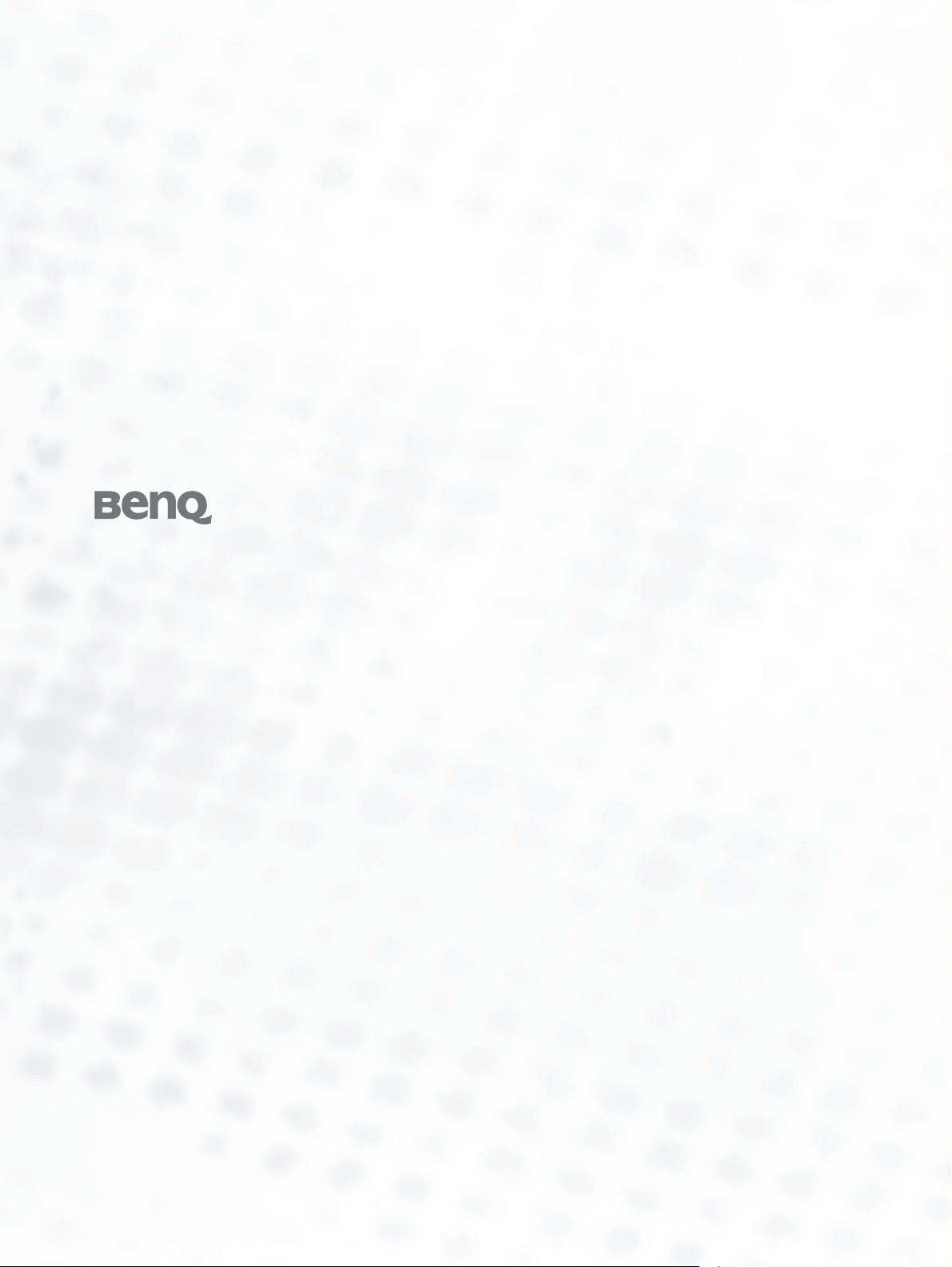
FP71E/FP71E
Monitor LCD a Cores
17.0" Tamanho do Painel LCD
Manual do Utilizador
+
Bem-vindo
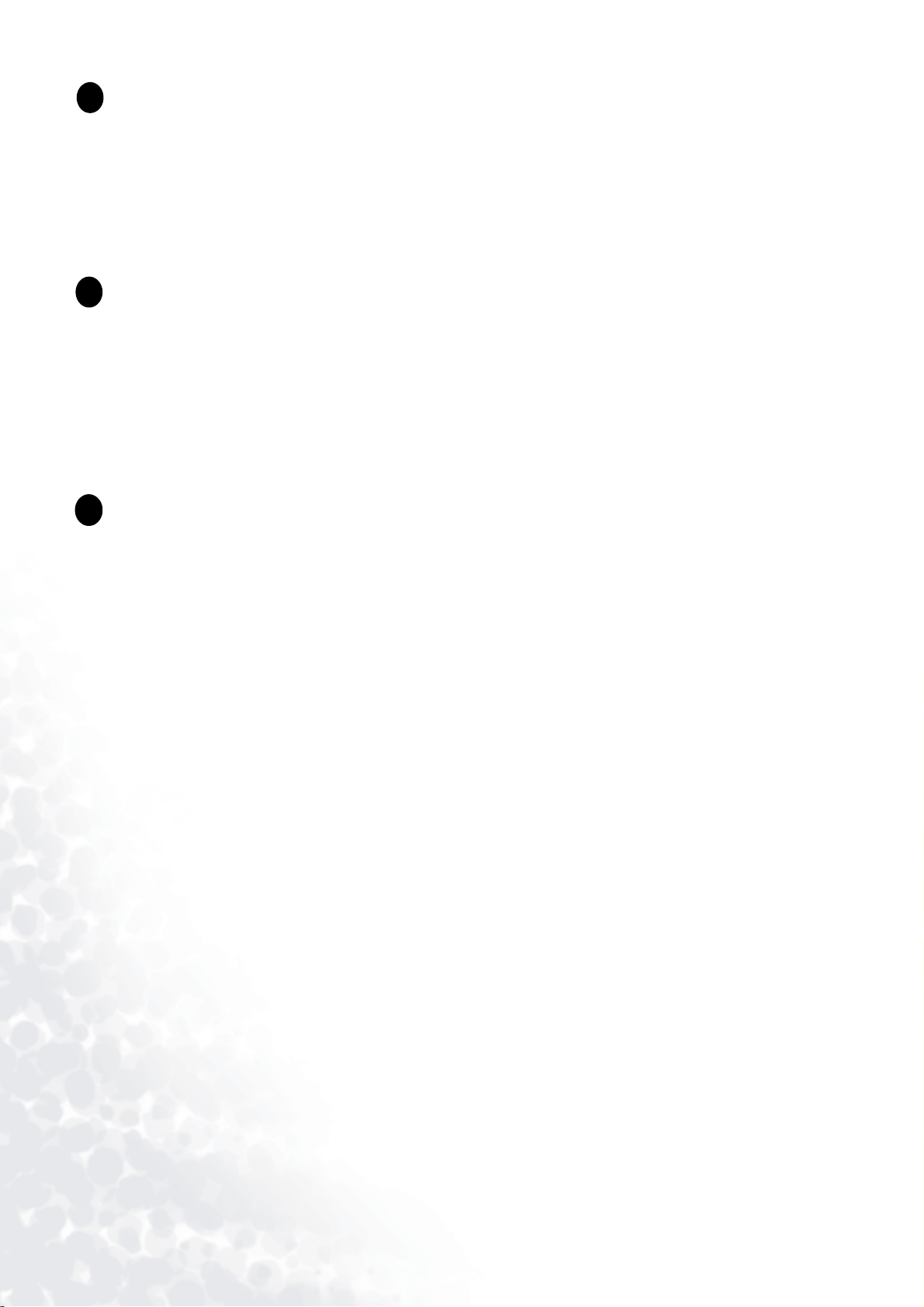
Copyright
i
Copyright © 2004 pela BenQ Corporation. Todos os direitos reservados. Nenhuma parte desta
publicação pode ser reproduzida, transmitida, guardada num sistema de recuperação ou
traduzida para qualquer outra língua ou linguagem de computador, em qualquer forma ou por
qualquer meio electrónico, mecânico, magnético, óptico, químico, manual ou de outra maneira,
sem autorização escrita prévia da BenQ Corporation.
Renúncia
ii
A BenQ Corporation não faz representações ou garantias, quer expressas ou implícitas, no que
respeita a este conteúdo e renuncia especificamente quaisquer garantias, negociações ou
adequação para qualquer objectivo em particular. além disso, a BenQ Corporation reserva-se
o direito de rever esta publicação e de fazer alterações, de tempos a tempos, nos conteúdos em
análise sem obrigação da BenQ Corporation de notificar qualquer pessoa sobre tal revisão ou
alterações.
iii
Por favor, siga estas instruções de segurança para um
melhor desempenho e longa duração do seu monitor
Segurança da corrente
• A tomada AC isola este equipamento do abastecimento AC.
• O cabo de alimentação de corrente serve como um aparelho para desligar a corrente do
equipamento ligável. A tomada externa deve estar instalada perto de equipamento e ser facilmente
acedida.
• Este produto deve funcionar com o tipo de corrente indicado na etiqueta assinalada. Se não tiver
a certeza do tipo de corrente disponível, consulte o seu vendedor ou a sua companhia de
electricidade local.
Cuidado e Limpeza
• Limpeza. Desligue sempre o seu monitor da tomada da parede antes de o limpar. Limpe
a superfície do monitor de LCD com um pano sem pelos e não abrasivo. Evite utilizar detergentes
de limpeza líquidos, aerossóis ou de vidro.
• As Ranhuras ou aberturas na retaguarda ou no topo da caixa são para ventilação. Estas não devem
ser obstruídas ou tapadas. O seu monitor nunca deve ser colocado junto ou sobre um radiador ou
fonte de calro ou numa instalação integrada excepto se houver ventilação adequada.
• Nunca puxe objectos ou entorne líquidos de qualquer espécie para este produto.
Manutenção
• Não procure fazer você próprio a manutenção deste produto, pois ou abrir ou remover as tampas
pode expô-lo a voltagens perigosas ou outros riscos. Se ocorrer alguma das más utilizações
mencionadas ou outro acidente tal como gotejamento ou maus tratos, contacte pessoal de
manutenção qualificado para fazer a manutenção.
2

i
Conteúdo
Começar ................................................................................................................................5
Começar a conhecer o seu Monitor ....................................................................................7
Imagem de Frente ........................................................................................................7
Imagem de trás (1) ......................................................................................................7
Imagem de trás (2): Localização das fichas e tomadas exteriores .............................8
Como instalar o hardware do seu monitor .........................................................................9
Destacar a base .................................................. 11
Ajustar o ângulo de visualização ...............................................................................11
Como instalar o software do seu monitor .........................................................................12
Escolher a melhor resolução de imagem ...........................................................................16
Como escolher a correcta velocidade de refrescamento ...................................................18
Como estabelecer a Optimização de Imagem ...................................................................21
Como ajustar o seu Monitor ..............................................................................................22
Um olhar sobre o Painel de Controlo ......................................................................22
Modo de Tecla de Mudança Rápida .........................................................................22
Modo do Menu Principal ..........................................................................................23
Reparação de Avarias ..........................................................................................................32
Perguntas mais frequentes (FAQ) ............................................................................32
Necessita de mais ajuda? ...........................................................................................33
Modos Operativos suportados ...........................................................................................34
Especificações ......................................................................................................................35
Conteúdo 3

Conteúdo4

1
Começar
Quando estiver a desempacotar, confirme por favor se tem os seguintes artigos. Se estes faltarem
ou estiverem danificados, por favor contacte imediatamente o vendedor ao qual comprou
a mercadoria.
Monitor em LCD da BenQ
Guia de Início Rápido
Disco de CD-ROM
2
0
0
.
3
0
0
9
L
.
P
3
/
5
:
N
Cabo de Alimentação
Cabo de Sinal: D-Sub
5 Começar

Cabo de Sinal: DVI-D
Cabo de áudio (opcional)
6 Começar

2
Começar a conhecer o seu Monitor
Imagem de Frente
Imagem de trás (1)
7 Começar a conhecer o seu Monitor

Imagem de trás (2): Localização das fichas e tomadas exteriores
1 2 3 4
1. Conector Áudior
2. Tomada de entrada de corrente AC
3. Conector DVI-D
4. Conector D-Subr
8 Começar a conhecer o seu Monitor

Como instalar o hardware do seu monitor
3
Certifique-se que a corrente do seu computador e do seu monitor estão ambas desligadas.
Por favor siga os passos seguintes para instalar o seu monitor LCD.
1. Alinhar a placa de apoio ao suporte do monitor e empurrá-lo para cima até ouvir o estalido
característico.
2. i.> Ligue o cabo de alimentação ao seu monitor.
ii.> Ligue o cabo áudio ao seu monitor.
iii.> Ligue o cabo de sinal ao seu monitor. (D-Sub e/ou DVI-D)
9 Como instalar o hardware do seu monitor

3. i.> Ligar a ficha numa tomada eléctrica de CA e ligar.
ii.> Ligue a outra ponta do cabo de áudio ao conector áudio do seu computador.
iii.> Ligue a outra ponta do cabo de sinal ao conector de sinal do seu computador.
4. Ligar um auscultador ao dispositivo de ligação
localizado na parte inferior do painel de controlo
como ilustrado.
5. Premir o botão de energia no painel frontal do
monitor. O indicador de energia se iluminará.
10 Como instalar o hardware do seu monitor
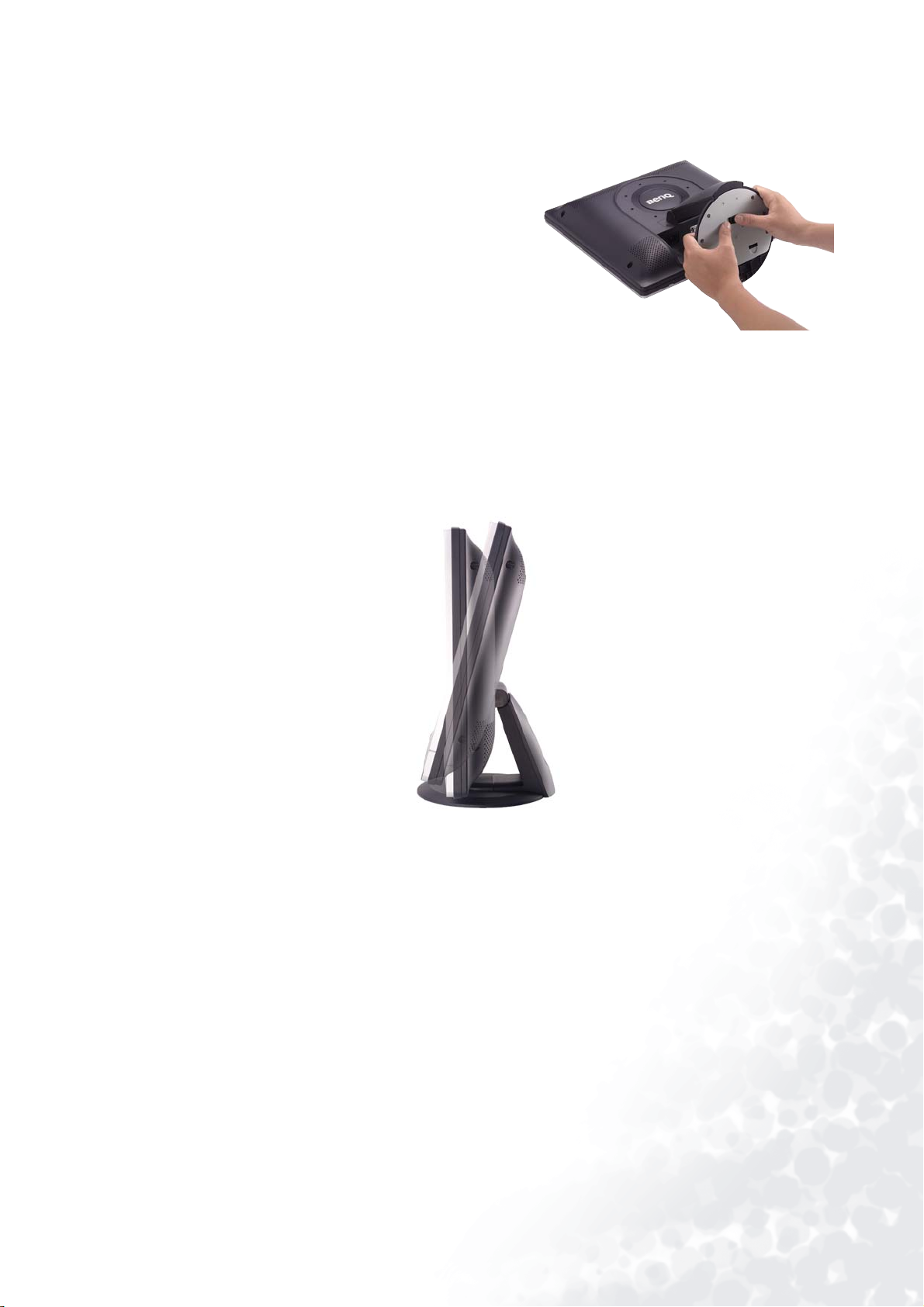
Destacar a base
Premir o botão de bloqueio e puxar para baixo para
retirar a base do monitor.
Nota: Não inserir os dedos no espaço entre a base e o
suporte do monitor ao retirar a base.
Ajustar o ângulo de visualização
O seu monitor LCD é concebido com uma característica de inclinação, a qual lhe permite- obter
um óptimo ângulo de visualização.
11 Como instalar o hardware do seu monitor

4
Como instalar o software do seu monitor
Você precisa de colocar a driver do monitor correcta para se adequar ao seu sistema operativo.
Windows 98, vá para a página 12.
Windows 2000, vá para a página 13.
Windows ME vá para a página 14.
Windows XP vá para a página 15.
Windows 98. Para instalar manualmente ou para actualizar a driver, execute os seguintes passos:
1. Abra o painel de controlo e dê um duplo clique no ícone “Display” .
2. Da janela “Display Properties” selec cione a tabulação “Settings”. Clique no botão “Advanced...” no
canto inferior direito.
3. Seleccione a tabulação “Monitor”. Clique no botão “Change” no canto superior direito.
4. Abre-se o “Update Device Driver Wizard”. Confirme clicando “Next”.
5. Seleccione “Display a list of all drivers in a specific loc ation, so y ou can select the driver y ou want.”
e prima “Next”.
6. Agora clique no botão “Have Disk” no canto inferior direito. Aparecerá outra janela. Seleccione
obotão “Browse”.
7. Insira o CD fornecido no seu computador. Seleccione a drive do CD do menu que surge.
8. Ao pressionar “OK” novamente na próxima janela, ser-lhe-á dada uma lista de aparelhos
compatíveis. Seleccione “FP71E” da lista e prima “Next” novamente.
9. Surge uma caixa de diálogo “Insert Disk”. Clique “OK”, e a seguir clique “Skip File”.
10. Feche o “Update Device Driver Wizard” clicando “Finish” para completar a instalação.
12 Como instalar o software do seu monitor

Windows 2000. A primeira vez que iniciar o Windows com o novo monitor, o sistema irá
detectá-lo e iniciará o “Add New Hardware Wizard” automaticamente. Execute as instruções
começando no passo 4.
1. Insira o CD-ROM “BenQ LCD Monitor” na sua Driver de CD-ROM.
2. Clique “Start” e a seguir “Settings”.
3. Abra o Painel de Controlo e faça duplo clique no ícone “Display”.
4. Da janela “Display Properties” seleccione a tabulação “Settings”. Clique no botoão “Advanced
Properties” no canto inferior direito.
5. Seleccione “Monitor” e a seguir clique “Properties”.
6. Seleccione a tabulação “Driver” e a seguir clique “Update Driver”.
7. O “Upgrade Device Driver Wizard” surgirá. A seguir clique “Next”.
8. Seleccione “Display a list of the known drivers for this device so that I can choose a specific driver”
e a seguir clique “Next”.
9. Na próxima janela, clique “Have Disk”, e a seguir a janela “Install From Disk” surgirá. Clique
“Browse”, surgirá o “Located File”.
10. Role para baixo e seleccione a sua Driver CD ROM, a seguir clique “Next” .
11. Na lista de pastas dentro do CD-ROM, seleccione a pasta “Drivers”, a seguir clique “Open” duas
vezes, a seguir clique “OK”. Seleccione o seu Modo LCD (FP71E) da lista na janela seguinte
e a seguir clique duas vezes em “Next”.
12. As novas drivers estão agora instaladas no seu computador.
13 Como instalar o software do seu monitor

Windows ME. Para instalar manualmente ou para actualizar a driver, execute os seguintes passos:
1. Clique “Start”, “Settings”, “Control Panel” e a seguir faça duplo-clique em “Display”.
2. Na Janela de Propriedades do Visor, clique a tabulação “Settings” e clique “Advanced...”.
3. Clique a tabulação “Monitor” e a seguir clique “Change”.
4. Surge a caixa de diálogo “Update Device Driver Wizard”. Escolha “Specify the location of the
driver (Advanced)” e a seguir clique “Next”.
5. Escolha “Display a list of all the drivers in a specific location, so you can select the driver you
want” e clique “Next”.
6. Escolha “Monitor” da lista e a seguir clique “Next”.
7. Escolha “Display a list of all the drivers in a specific location, so you can select the driver you
want.”.
8. Clique “Have disk” e a seguir clique “Browse...”.
9. Insira o “CD BenQ LCD Monitor” no seu CD-ROM e digite d:\ (muda a letra da driver para
combinar com a driver do seu CD-ROM se esta não for a drive D). Entre na pasta “Drivers” para
seleccionar o modelo da lista que resta. Clique “OK”.
10. Clique “OK” na janela “Install From Disk”. Surge a caixa de diálogo “Update Device Driver
Wizard”. Escolha o modelo da lista e a seguir clique em “Next”.
11. Clique “Next”.
12. Clique “Finish” para completar a instalação.
14 Como instalar o software do seu monitor

Windows XP.
1. Clique no botão direito do rato na desktop e escolha “Properties”. Seleccione a tabulação
“Settings”e clique no botão “Advanced”. Surgirá uma pequena janela. Seleccione a tabulação
“Monitor” na nova janela e a seguir clique “Properties”.
2. Seleccione a tabulação “Driver” e a seguir clique “Update Driver…”
3. O “Hardware Update Wizard” surgirá. A seguir clique “Next”.
4. Seleccione “Don’t search. I will choose the driver to install” e a seguir clique “Next”.
5. Na janela seguinte, cliq ue “Have Disk…”, surgirá uma janela “Install From Disk ”. Clique “Browse”.
Surgirá a janela “Locate File”.
6. Seleccione a sua driver e a seguir clique “Next”.
7. As novas drivers estão agora instaladas no seu computador. Clique “Finish” para sair da instalação.
15 Como instalar o software do seu monitor

5
Escolher a melhor resolução de imagem
Devido à natureza da tecnologia de visualização LCD, a resolução de imagem é sempre fixa.
A melhor imagem possível para o seu FP71E/FP71E+ é alcançada com uma resolução de
1280x1024. Esta é chamada de “Resolução Nativa” ou resolução máxima - ou seja, a imagem mais
nítida. Resoluções mais baixas são visualizadas num ecrã inteiro através dum circuito de
interpolação. No entanto, ocorrem falhas com a resolução interpolada. Assim, se quiser ter todas
as vantagens da tecnologia LCD você deve usar a resolução nativa. Se usar o Windows 98/2000/ME
ou XP, pode mudar a resolução da imagem conforme se segue:
1. Duplo-clique no ícone “Display” no Painel de Controlo.
2. Da janela “Display Properties” seleccione a tabulação “Settings”. Você pode modificar a resolução
utilizando o slider no lado da mão direita.
16 Escolher a melhor resolução de imagem

3. Seleccione a resolução de 1280x1024. A seguir clique em “Apply”.
4. Nas janelas subsequentes, prima “OK” e “Yes”.
5. Agora pode fechar "Display Properties”.
17 Escolher a melhor resolução de imagem

6
Como escolher a correcta velocidade de refrescamento
Não necessita de escolher a possibilidade mais alta de velocidade de refr escamento num visor L CD
porque não é possível um visor LCD cintilar. Os melhores resultados são obtidos usando os modos
de fábrica já existentes no seu computador. Existe uma tabela com os modos de fábrica neste guia
do utilizador. Pode escolher 60 Hertz, (mas não 72Hz) para a resolução nativa de 1280x1024. No
Windows 98/2000/ME/XP você pode mudar a velocidade de refrescamento como se segue:
1. Duplo-clique no ícone “Display” no Painel de Controlo.
18 Como escolher a correcta velocidade de refresca-
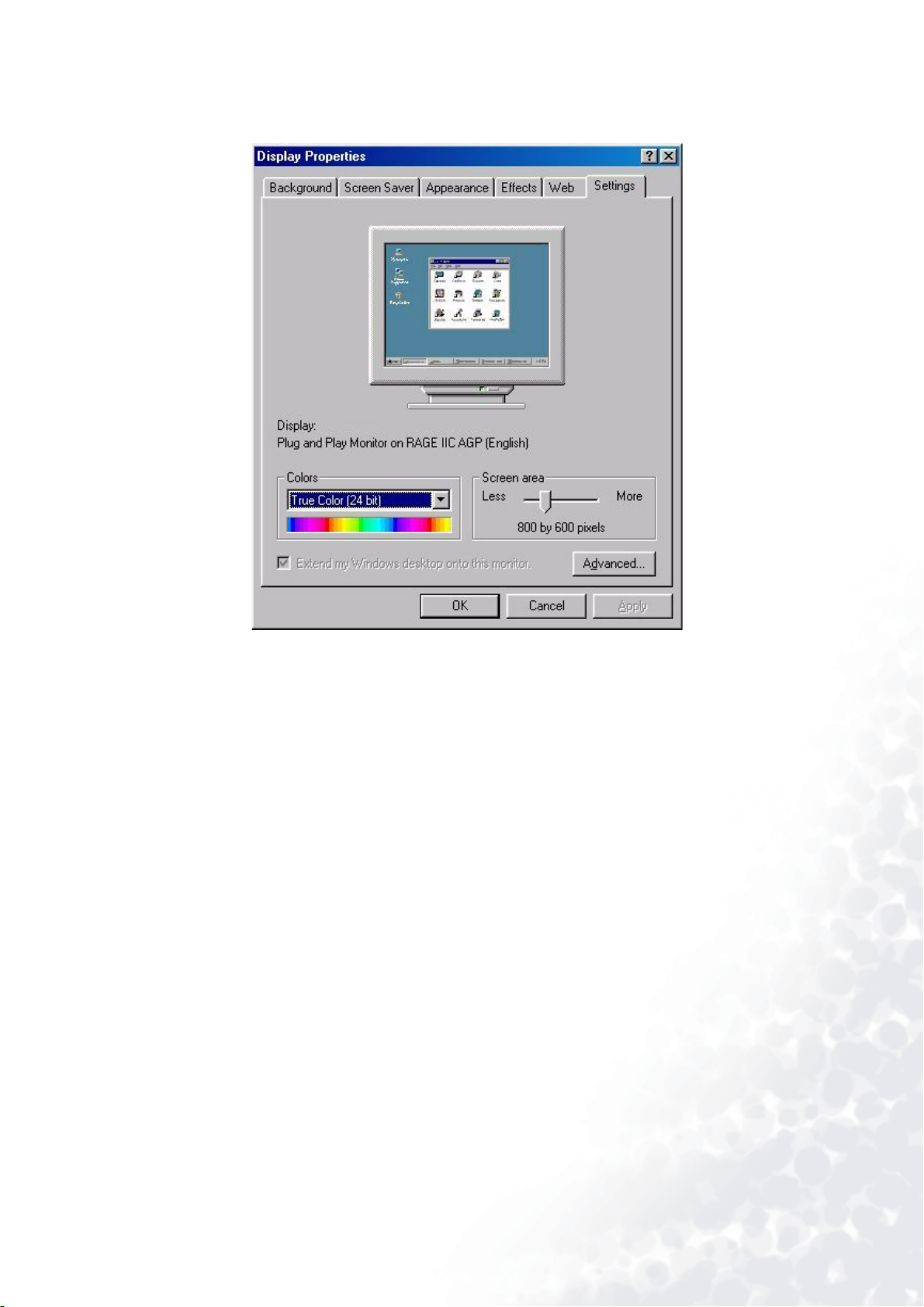
2. Da janela “Display Properties” seleccione a tabulação “Settings”. Clique no botão “Advanced...”no
canto inferior direito.
19 Como escolher a correcta velocidade de refrescamento
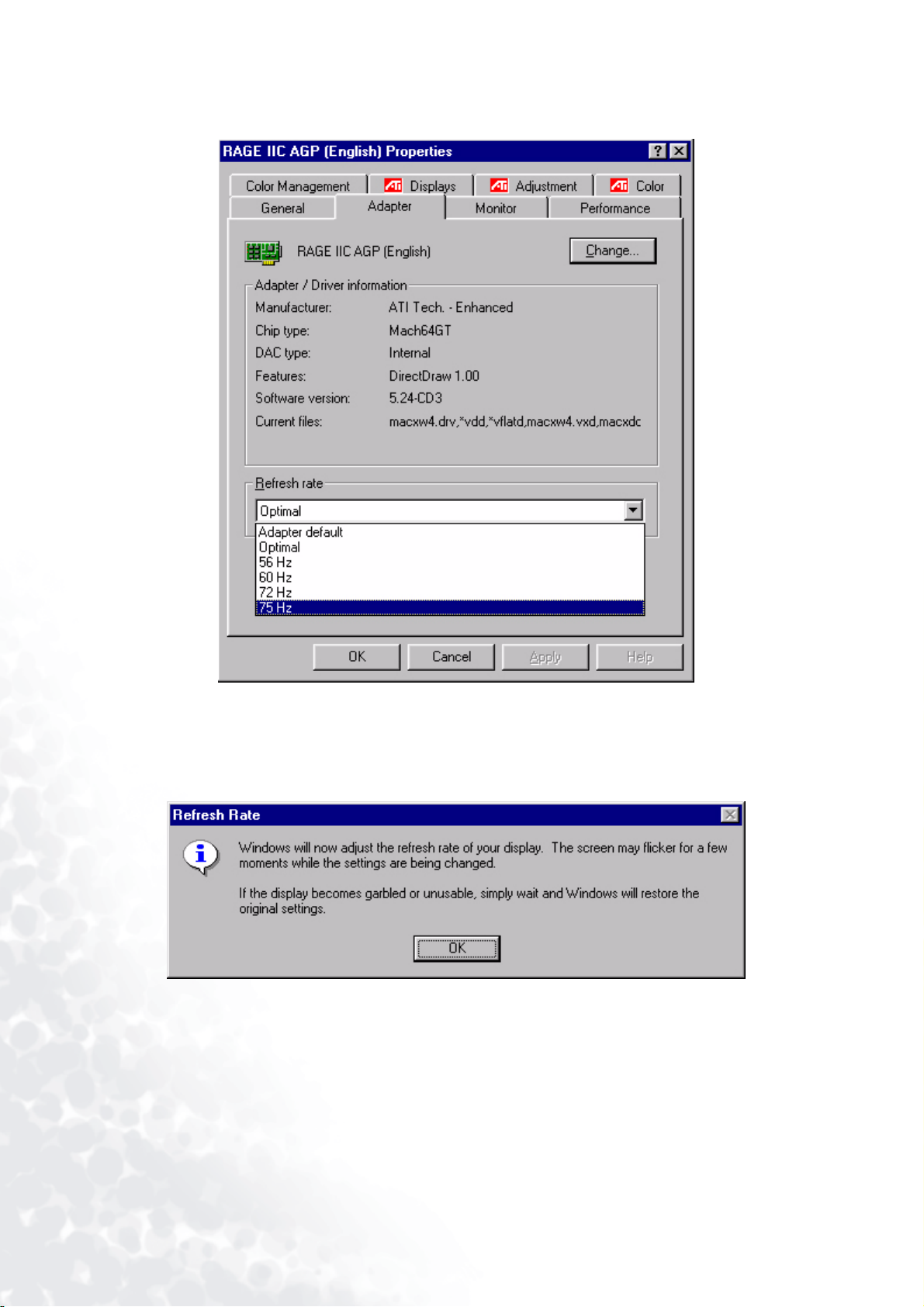
3. Seleccione a tabulação “Adapter”. O campo de selecção da velocidade de refrescamento está
localizado no centro na parte inferior da janela.
4. Escolha a velocidade de refrescamento da tabela com os modos de fábrica, a qual pode ser
encontrada no guia do utilizador e seleccione-a no campo das definições.
5. Nas janelas subsequentes, prima “Change”, “OK” e “Yes”.
6. Agora pode fechar "Display Properties”.
20 Como escolher a correcta velocidade de refresca-

7
Como estabelecer a Optimização de Imagem
A forma mais fácil de obter uma visualização óptima é usar a função
de controlo e o monitor será ajustado automaticamente.
Se ainda não estiver satisfeito com o resultado, ainda pode ajustar a imagem manualmente.
1. Corra o programa de teste auto.exe do CD-ROM; esta é amelhor forma de observar possíveis
mudanças. Também poderá usar qualquer outra imagem, tal como a desktop do seu sistema
operativo.No entanto, nós recomendamos que utilize o auto.exe. Ao correr o auto.exe, surge um
modelo de teste.
2. Prima “Enter” no painel de controlo para aceder ao OSD.
3. Se for observado um ruído vertical, prima o comando W ou X para seleccionar “Geometry”
e prima a tecla “Enter”. A seguir prima o comandoW ou X para seleccionar “Pixel Clock” eprima
também a tecla “Enter” novamente. Ago ra, prima o comando W ou X para ajustar omonitor até
que o ruído desapareça.
4. Se for observado um ruído horizo ntal, prima o co mando W ou X para seleccionar “ Geometry” e
a seguir prima a tecla “Enter”. A seguir prima o comando W ou X para seleccionar “Phase”
e prima também a tecla “Enter” novamente. Agora, prima W ou X para ajustar o monitor até
que o ruído desapareça.
ikey.
Prima o “
ikey
” no painel
Para ter a certeza de que a função “
suportados. Se o “
MODE” no OSD, significa que não está a utilizar um dos modos suportados. Por favor faça com
que o seu computador utilize um dos modos suportados. Poderá encontrar uma lista dos modos
suportados neste manual.
iKey
” não funcionar correctamente e se surgir a mensagem “NON PRESET
iKey
” está a funcionar bem, tem de usar um dos modos
21 Como estabelecer a Optimização de Imagem
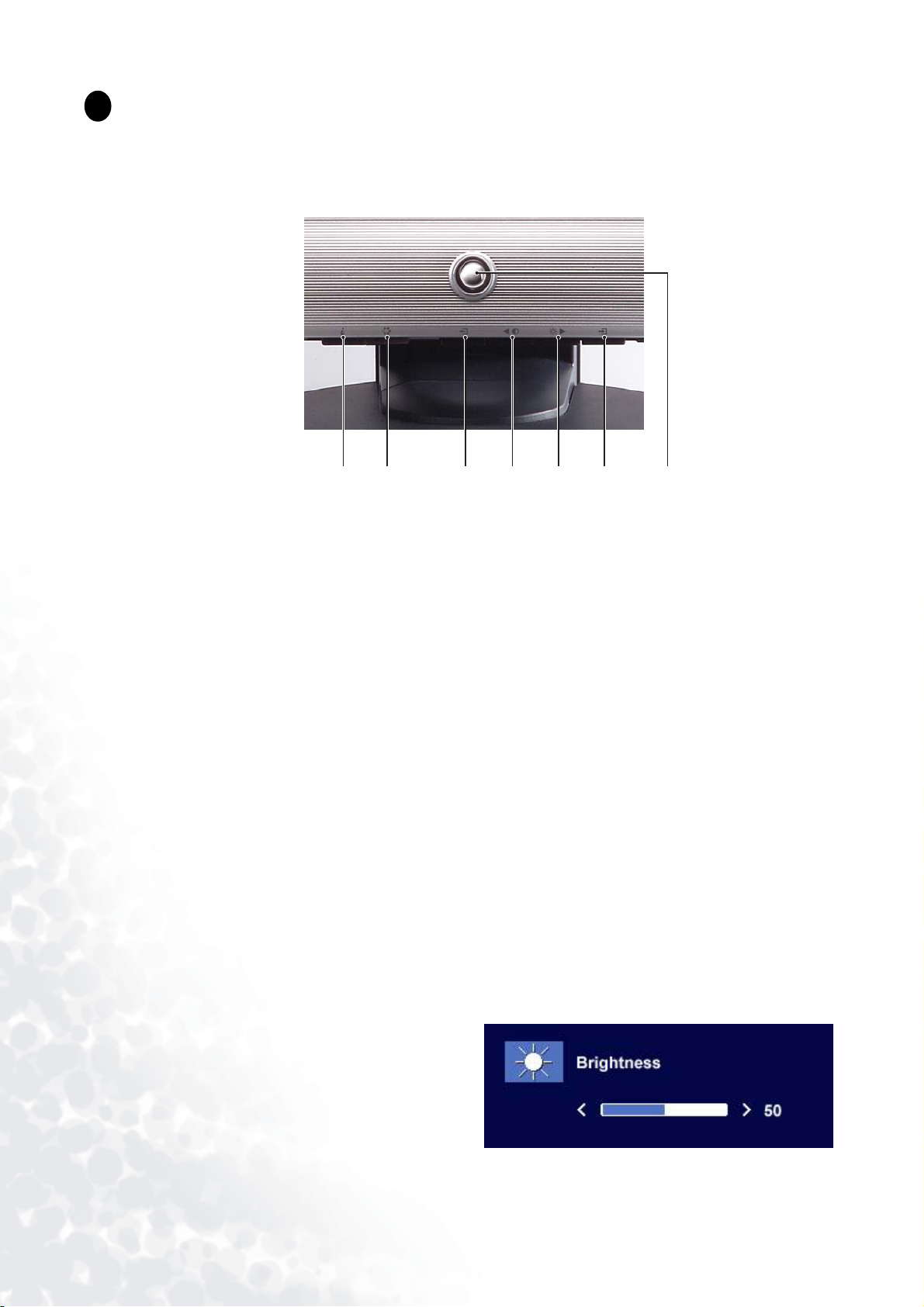
8
Como ajustar o seu Monitor
Um olhar sobre o Painel de Controlo
1 2 3 4 5 6 7
Existem 7 botões para o controlo do utilizador incluindo “Enter”, “W” , “X”, “Exit”, “Mode”,
“
iKey
” e o interruptor de corrente. As descrições seguintes são a introdução destes comandos e
parâmetros de comutação.
1. “
iKey
”: Ajusta a posição vertical, aspecto, posição horizontal e o relógio de píxel automaticamente.
2. Comando “Mode”: Trocar entre modos diferentes, incluindo Padrão, Filme 1, Filme 2 e Foto.
3. Tecla “Exit”: Retrocede ao menu anterior ou sai do OSD. A tecla é também a tecla de atalho do
volume.
4. Tecla W (Esquerda): Para a Esquerda/Diminuir o ajustamento. A tecla esquerda é para a mudança
rápida para o Contraste.
5. Tecla X (Direita): Para a Direita/Aumentar o ajustamento. A tecla direita é a tecla para mudança
rápida para o Brilho.
6. Tecla “Enter”: Active o OSD, entre no submenu, seleccione items, confirme a selecção.
7. “Power”: Liga e desliga a corrente.
Modo de Tecla de Mudança Rápida
Tecla de mudança rápida de Brilho e Contraste
Prima X para entrar no menu Brilho, prima
o comando W ou X para ajustar o grau de
brilho e prima “Exit” para sair do OSD.
22 Como ajustar o seu Monitor
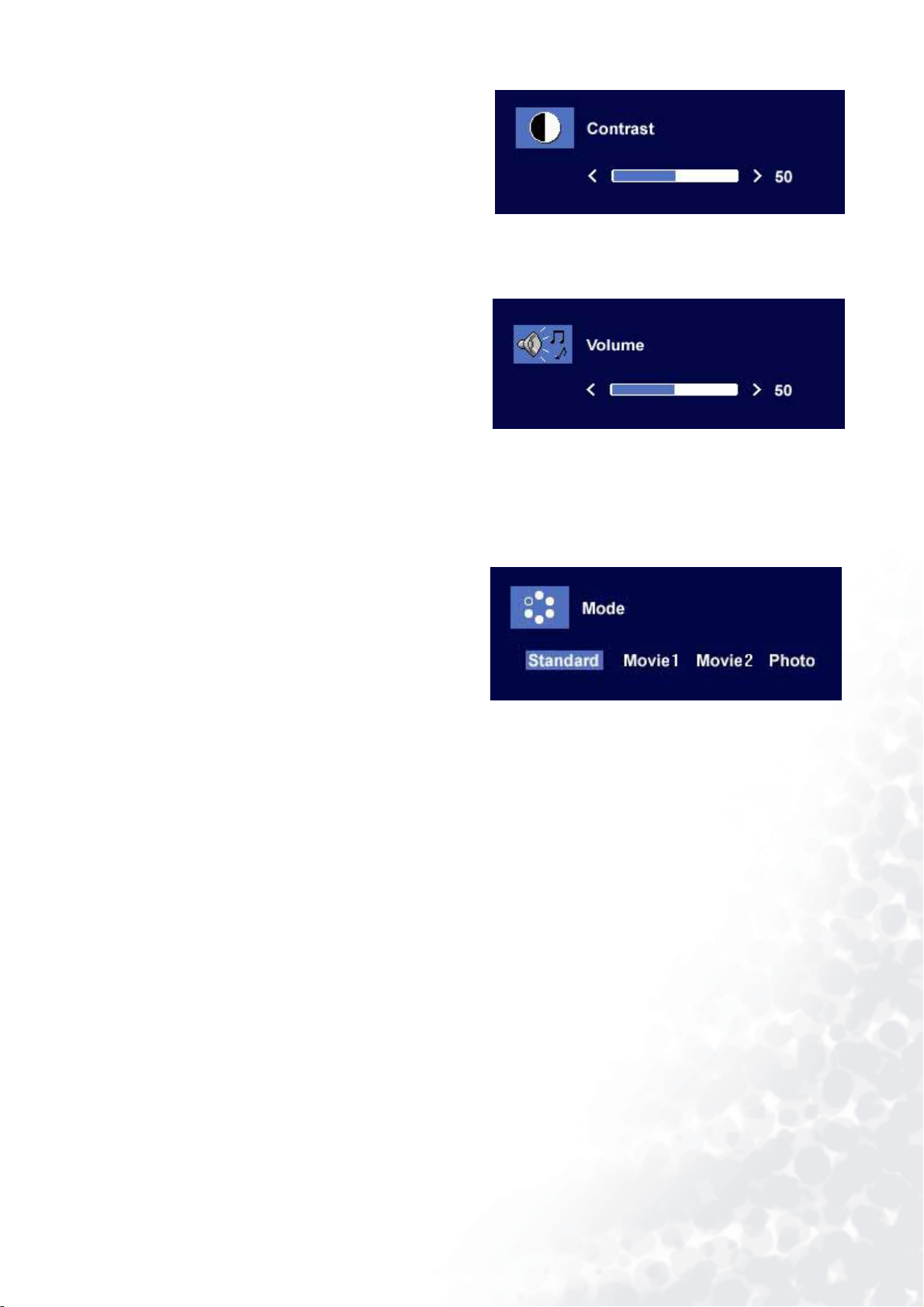
Prima Wpara entrar no menu Contraste,
prima o comando W ou Xpara ajustar o grau
de Contraste e prima “Exit” para sair do OSD.
Tecla de atalho Volume
Prima a tecla “Volume” para entrar no menu
Volume e prima a tecla W ou X para ajustar o
volume do altifalante. Prima “Exit” (Sair) para
sair do OSD.
Modo tecla de mudança rápida
Destas quatro opções, seleccione o modo
desejado: Padrão, Filme 1, Filme 2 e Foto. O
modo especificado irá por conseguinte, oferecer
os melhores efeitos de visualização nas imagens.
O modo Padrão é recome ndado para aplicações
básicas ao nível do PC; o modo Filme 1, com
melhoramentos ao nível da saturação e do
contraste, permite a visualização de vídeos,
enquanto que o modo Filme 2 é
particularmente adequado para visualização de
vídeos com paisagens; o modo Foto foi
concebido para visualização de imagens fixas.
Quando o tiver feito, prima “Exit”para sair do OSD.
Modo do Menu Principal
Funções de controlo disponíveis no Menu Principal
Menu Principal
23 Como ajustar o seu Monitor
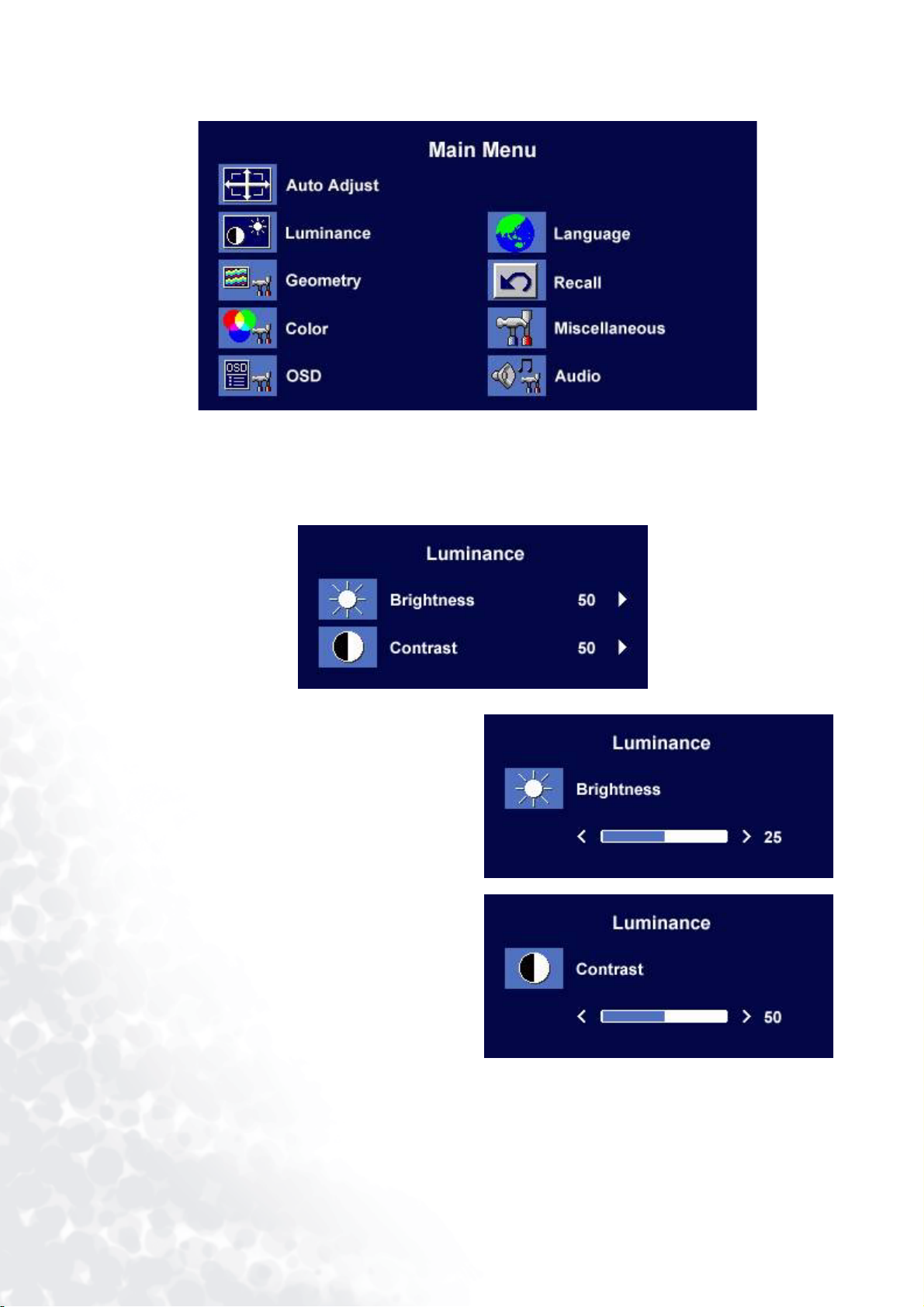
Os textos no canto direito do Menu Principal explicam o modo em que você se encontra actualmente.
Sub-menu de luminância
Prima o comando W ou X para ajustar o grau
de Brilho, prima “Exit” para retornar ao menu
anterior.
Prima o comando W ou X para ajustar ograu
de Contraste, prima “Exit” para retornar ao
menu anterior.
24 Como ajustar o seu Monitor
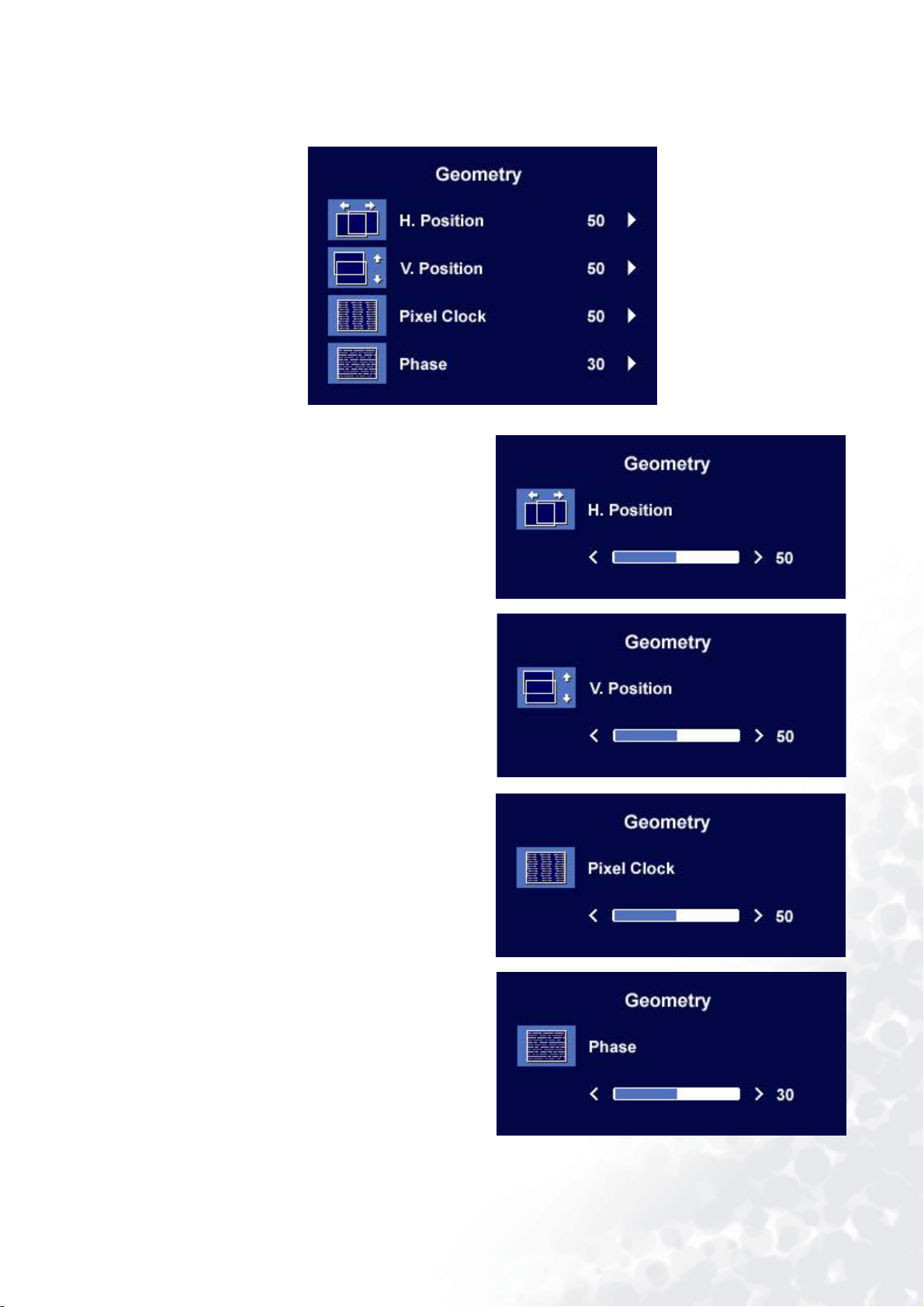
Sub-menu Geometria
Prima o comando W ou X para ajustar
a Posição Horizontal, prima “Exit” para
retornar ao menu anterior.
Prima o comando W ou X para ajustar
a Posição Vertical, prima a tecla “Exit” para
retornar ao menu anterior.
Prima o comando
W ou X para ajustar o valor
do Relógio de Píxel, prima “Exit” para retornar
ao menu anterior.
Prima o comando
W ou X para ajustar o grau
da Fase, prima “Exit” para retornar ao menu
anterior.
25 Como ajustar o seu Monitor

Sub-menu de Cor
Pré-ajustamento pelo Utilizador:
O utilizador pode ajustar o equilíbrio da cor
Vermelho, Verde e Azul.
26 Como ajustar o seu Monitor

Sub-menu OSD
Prima o comando W ou X para ajustar
a Posição Horizontal do OSD, prima “Exit”
para retornar ao menu anterior.
Prima o comandoW ou X para ajustar
a Posição Vertical do OSD, prima “Exit” para
retornar ao menu anterior.
Prima o comando W ou X para ajustar
o tempo de visualização do OSD, prima “Exit”
para retornar ao menu anterior.
27 Como ajustar o seu Monitor

Sub-menu de Idiomas
Sub-menu de rechamda
Prima o comando W ou X para confirmar
o Modo de Rech amada. Quando esc olher "Yes",
rechamará o actual modo para as definições por
defeito.
Premir “Exit” fará retornar ao menu anterior.
Prima o comando W ou X para confirmar
a Rechamada de Cor . Quand o escolher "Yes", irá
rechamar as actuais definições de cor para
definições por defeito.
Premir “Exit” fará retornar ao menu anterior.
28 Como ajustar o seu Monitor

Prima o comando W ou X para confirmar
Rechamar Todos. Quando escolher "Yes",
rechamará todas as actuais definilções para as
definições por defeito.
Premir “Exit” fará retornar ao menu anterior.
Sub-menu miscelânia
Modo:
Destas quatro opções, seleccione o modo
desejado: Padrão, Filme 1, Filme 2 e Foto. O
modo especificado irá por conseguinte, oferecer
os melhores efeitos de visualização nas imagens.
O modo Padrão é rec omendado para aplicações
básicas ao nível do PC; o modo Filme 1, com
melhoramentos ao nível da saturação e do
contraste, permite a visualização de vídeos,
enquanto que o modo Filme 2 é
particularmente adequado para visualização de
vídeos com paisagens; o modo Foto foi
concebido para visualização de imagens fixas.
Quando estiver, prima "Enter" para activar as
definições. Para retornar ao menu anterior,
prima "Exit."
29 Como ajustar o seu Monitor

Modo Demo:
O Modo Demo permite-lhe pré-visualizar os
efeitos do Modo seleccionado do menu Modo.
Quando escolher "On" e premir "Enter" para
activar o Modo Demo, o visor irá se dividir em
duas janelas; a janela da esquerda demonstra
imagens do modo Padrão, enq uant o a janela da
direita apresenta as imagens sob o menu
especificado.
Para retornar ao menu anterior, prima "Exit."
Seleccione Input:
Seleccione input D-sub (analógico) ou DVI
(digital) para activar as novas definições.
Nitidez:
Prima o comando W ou X para ajustar o grau
de nitidez e activar as novas definições.
Informação visualizada.
Sub menu Áudio
30 Como ajustar o seu Monitor

Volume:
Prima a tecla W ou X para regular o Volume.
Mute (sem som):
Prima a tecla W ou X para seleccionar “ON”
ou “OFF” para Mute (sem som).
31 Como ajustar o seu Monitor
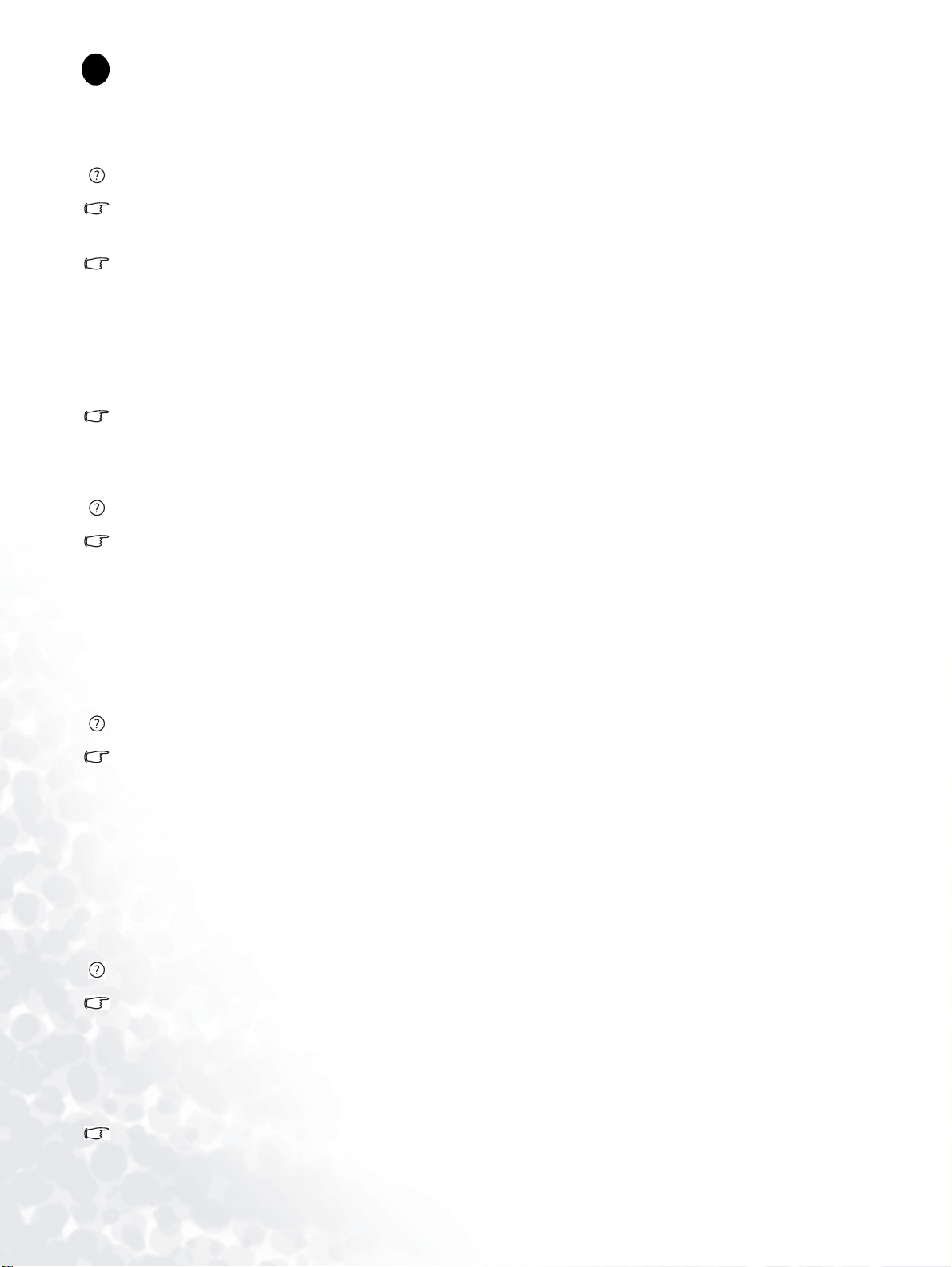
9
Reparação de Avarias
Perguntas mais frequentes (FAQ)
A imagem está obscura:
Leia a secçăo Escolher a melhor resoluçăo de imagem e a seguir seleccione a resoluçăo
correcta, velocidade de refrescamento e faça ajustamentos baseados nestas instruçőes.
Como é que usa um cabo extensăo para VGA?
Retire o cabo de extensăo para o teste. Agora a imagem está focada? Se năo, optimize a imagem
trabalhando pelas instruçőes na secçăo Como escolher a correcta velocidade de refrescamento. É
normal ocorrerem manchas devido a perdas de conduçăo nos cabos de extensăo. Pode minimizar
estas perdas utilizando um cabo de extensăo com melhor qualidade de conduçăo ou com um
propulsor prédefinido.
A obscuridade apenas ocorre em resoluçőes mais baixas do que a resoluçăo nativa
(máximo)?
Leia a secçăo Escolher a melhor resoluçăo de imagem. Seleccione a resoluçăo nativa.
Podem ser vistos erros de Píxel:
Um de vários píxeis está permanentemente preto, um ou mais píxeis está permanentemente
branco, um ou mais píxeis está permanentemente vermelho, verde, azul ou de outra cor.
• Limpe o LCD.
• Desligue e volte a ligar o monitor.
• Estes pixels ficam permanentemente ligados ou desligados e constituem um defeito natural que
ocorre na tecnologia LCD.
A imagem tem uma coloraçăo defeituosa:
Tem uma aparęncia amarela, azul ou rosa.
No monitor, prima a tecla “Enter” e prima o comando
e prima o comando “Enter” para entrar no submenu “Recall”. Primao comando W ou X para
seleccionar “Color Recall” e seleccione “Yes”no submenu “Color Recall”, a seguir prima a tecla
“Enter” para rechamar as definiçőes de fábrica. Se a imagem ainda năo for a correcta e o OSD
também tiver uma coloraçăo defeituosa, isto significa que uma das tręs cores primárias está em
falta no sinal de entrada. Agora verifique os conectores dos cabos de sinal. Se algum pino estiver
torto ou partido, por favor contacte o seu vendedor para obter o apoio necessário.
Năo se consegue ver nenhuma imagem:
O sinal no visor está iluminado a verde?
W ou X para mover para o ícone “Recall”
Se o LED está iluminado a verde e houver uma mensagem “Out of Range” no ecră, isto significa
que vocę está a usar um modo de visualizaçăo que este monitor năo suporta. Por favor mude
adefiniçăo para um dos modos suportados. Por favor leia a secçăo “
suportados
O sinal no visor está iluminado a laranja?
Se o LED está iluminado a laranja, o modo de gestăo da corrente está activo. Prima qualquer
botăo no teclado do computador ou mova o rato. Se isto năo ajudar, verifique os conectores do
32 Reparação de Avarias
”.
Modos Operativos
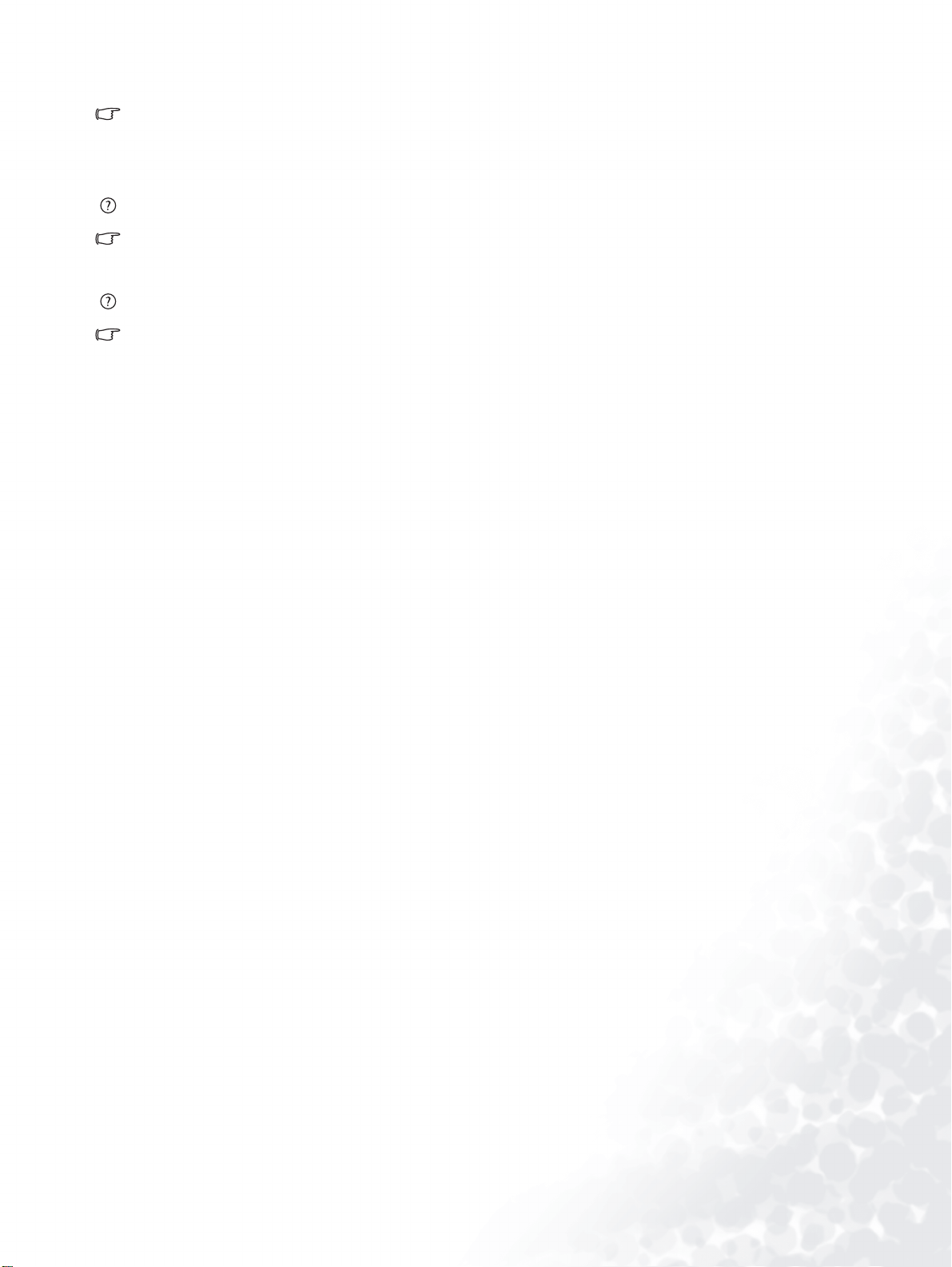
cabo de sinal. Se algum pino estiver torto ou partido, por favor contacte o seu vendedor para obter
o apoio necessário.
O sinal no visor năo está iluminado de forma nenhuma?
Verifique a tomada do cabo de alimentaçăo de tensăo, o cabo de alimentaçăo externo
e o interruptor de corrente.
A imagem está distorcida, cintila ou tremeluz:
Leia a secçăo Escolher a melhor resoluçăo de imagem e a seguir seleccione a resoluçăo
correcta, velocidade de refrescamento e faça os ajustamentos com base nestas instruçőes.
A imagem está deslocada para uma direcçăo:
Leia a secçăo Escolher a melhor resoluçăo de imagem e a seguir seleccione a resoluçăo
correcta, velocidade de refrescamento e faça os ajustamentos com base nestas instruçőes.
Necessita de mais ajuda?
Se os seus problemas persistirem após verificar este manual, por favor contacte o seu local de
compra ou envie-nos um e-mail para: Support@BenQ.com
33 Reparação de Avarias
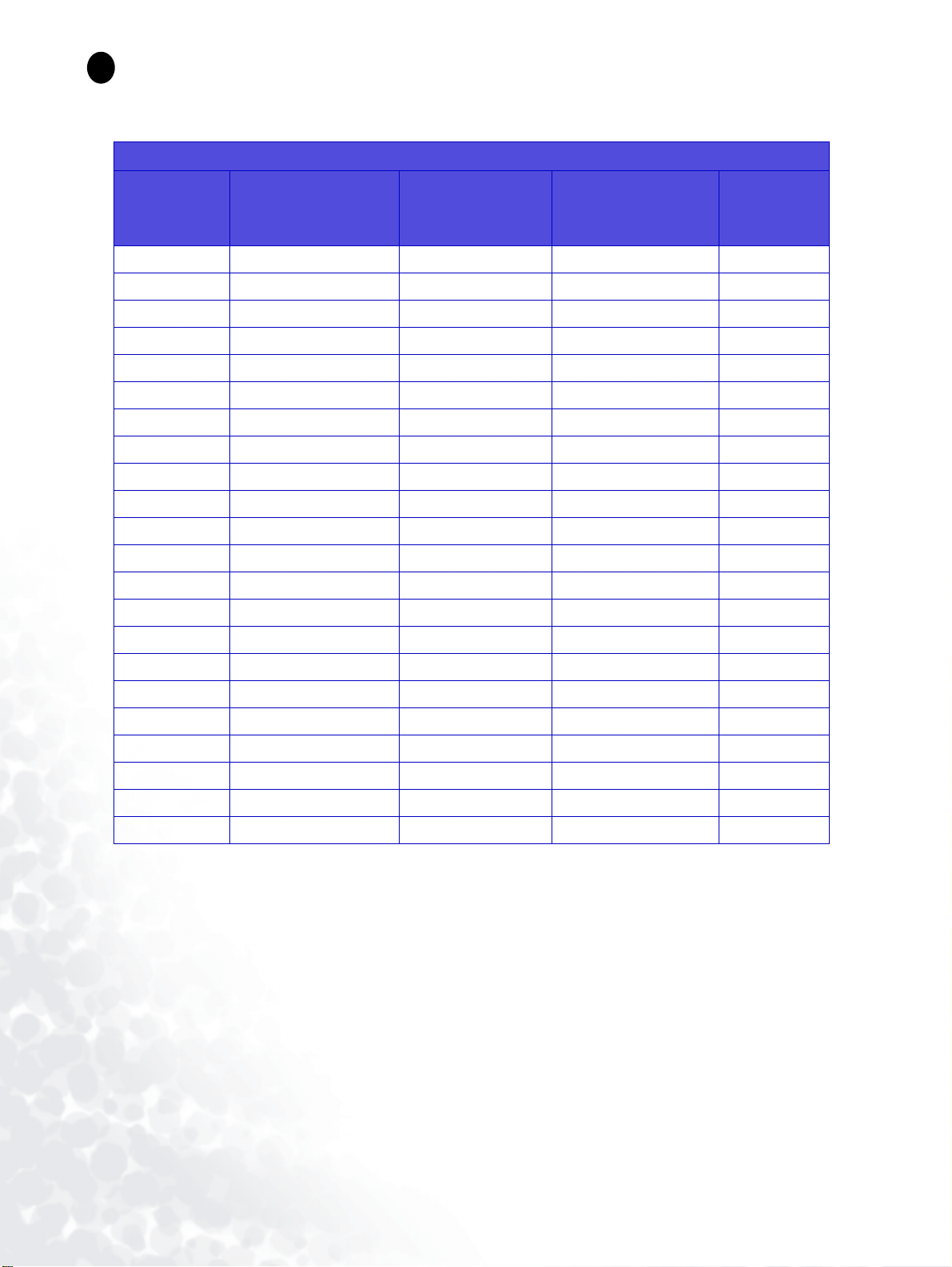
10
Modos Operativos suportados
Modo de visualização de entrada (tempo de entrada)
Resolução Frequência
Horizontal
(KHz)
640x350 31.47(P) 70.08(N) 25.17 DOS
720x400 31.47(N) 70.08(P) 28.32 DOS
640x480 31.47(N) 60.00(N) 25.18 DOS
640x480 35.00(N) 67.00(N) 30.24 Macintosh
640x480 37.86(N) 72.80(N) 31.50 VESA
640x480 37.50(N) 75.00(N) 31.50 VESA
800x600 35.16(P) 56.25(P) 36.00 VESA
800x600 37.88(P) 60.32(P) 40.00 VESA
800x600 48.08(P) 72.19(P) 50.00 VESA
800x600 46.87(P) 75.00(P) 49.50 VESA
832x624 49.72(N) 74.55(N) 57.29 Macintosh
1024x768 48.36(N) 60.00(N) 65.00 VESA
1024x768 56.48(N) 70.10(N) 75.00 VESA
1024x768 60.02(P) 75.00(P) 78.75 VESA
1152x864 67.50(P) 75.00(P) 108.00 VESA
1152x870 68.68(N) 75.06(N) 100.00 Macintosh
Frequência
Vertical
(Hz)
Frequência de
Píxel
(MHz)
Comentári
o
1152x900 61.80(N) 66.00(N) 94.50 SUN 66
1152x900 71.81(N) 76.14(N) 108.00 SUN
1280x1024 64.00(P) 60.00(P) 108.00 VESA
1280x1024 75.83(N) 71.53(N) 128.00 IBMI
1280x1024 80.00(P) 75.00(P) 135.00 VESA
1280x1024 81.18(N) 76.16(N) 135.09 SPARC2
• Os modos não listados não tabela podem não ser suportados. Para uma imagem óptimal, nós
recomendamos que escolha um modo listado na tabela acima.
• Existem 22 modos disponíveis que são compatíveis com o Windows.
• O rompimento da imagem pode ocorrer como resultado de diferenças de frequência de sinal dos
cartões VGA, que não corresponda ao padrão habitual. No entanto, isto não é um erro. Você pode
melhorar esta situação, alterando uma definição automática ou mudando manualmente
a definição de aspecto e a frequência de píxel do menu “Geometry”.
• Se desligar o monitor, as linhas de interferência podem surgir no seu ecrã. Mas não se preocupe
com isto, pois é normal.
• Para prolongar a vida de serviço do produto, recomendamos que use a função de gestão de
corrente do seu computador.
34 Modos Operativos suportados
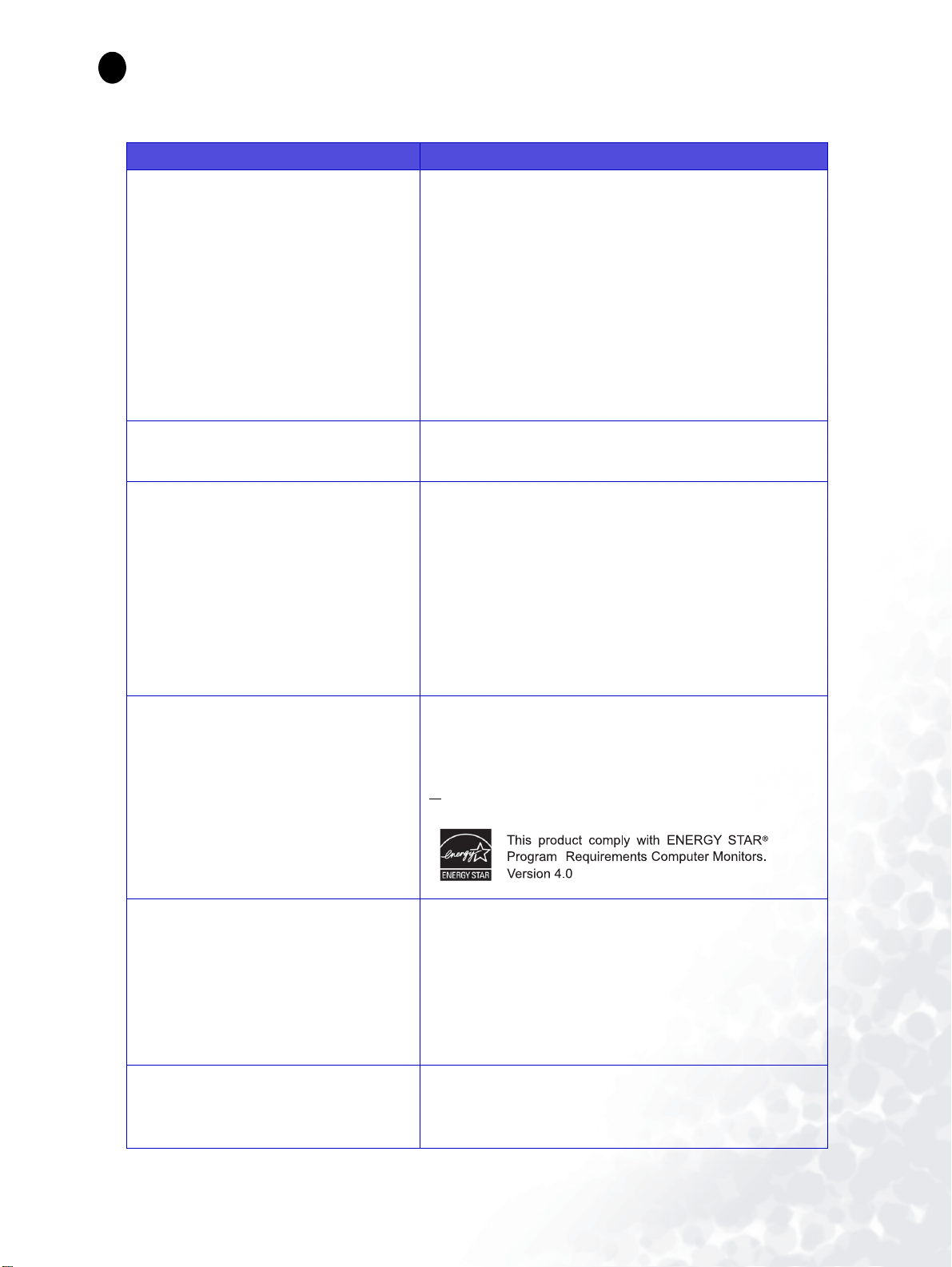
11
Especificações
BenQ FP71E
Modelo FP71E
Tipo de Visor
Visível na diagonal
Resolução Nativa (máxima)
Cores
Contraste / Brilho
Tempo de Resposta
Ângulo de visão (esquerda/direita,
para cima/para baixo)
Frequência de linha
Frequência de imagem
Verificações de imagem
Controlos
Funções do Ecrã
Gestão de corrente
17.0" , activo, TFT
43.2 cm
1280x1024
16.2 millhões
iKey.
2
Ecrã
OSD,
iKey
500:1 / 300 cd/m
12 ms
140/130 (CR=10)
31 - 81 kHz Monitor Multi-frequencia
56 - 76 Hz modos dentro destes parâmetros
Digital, Tecnologia
(definição automática de imagem)
6 botões e
Contraste, brilho, posição de imagem vert. & hor.
posição de imagem, fase, relógio píxel, equilíbrio
de cor, palete de cor, escolha de idioma (8 idiomas
OSD), posição OSD, indicador de estado,
disponibilidade do modo de visualização
VESA DPMS, EPA
Consumo máximo de energia
Modo de poupança de energia
Sinal de Entrada
PC
Alto-falante
Sincronização
Temperatura (em funcionamento)
Humidade do Ar
(em funcionamento)
40 Watt Máx (sem alto-falante)
50 Watt Máx (com alto-falante)
< 1W, 115V
RGB analógico 0.7 Vpp/75 Ohm positivo
Digital: DVI-D
1W x 2
Ligação de sinal TTL separado, 15-pins mini
D-sub cabo
0 °C - 40 °C
10% - 90%
35 Especificações
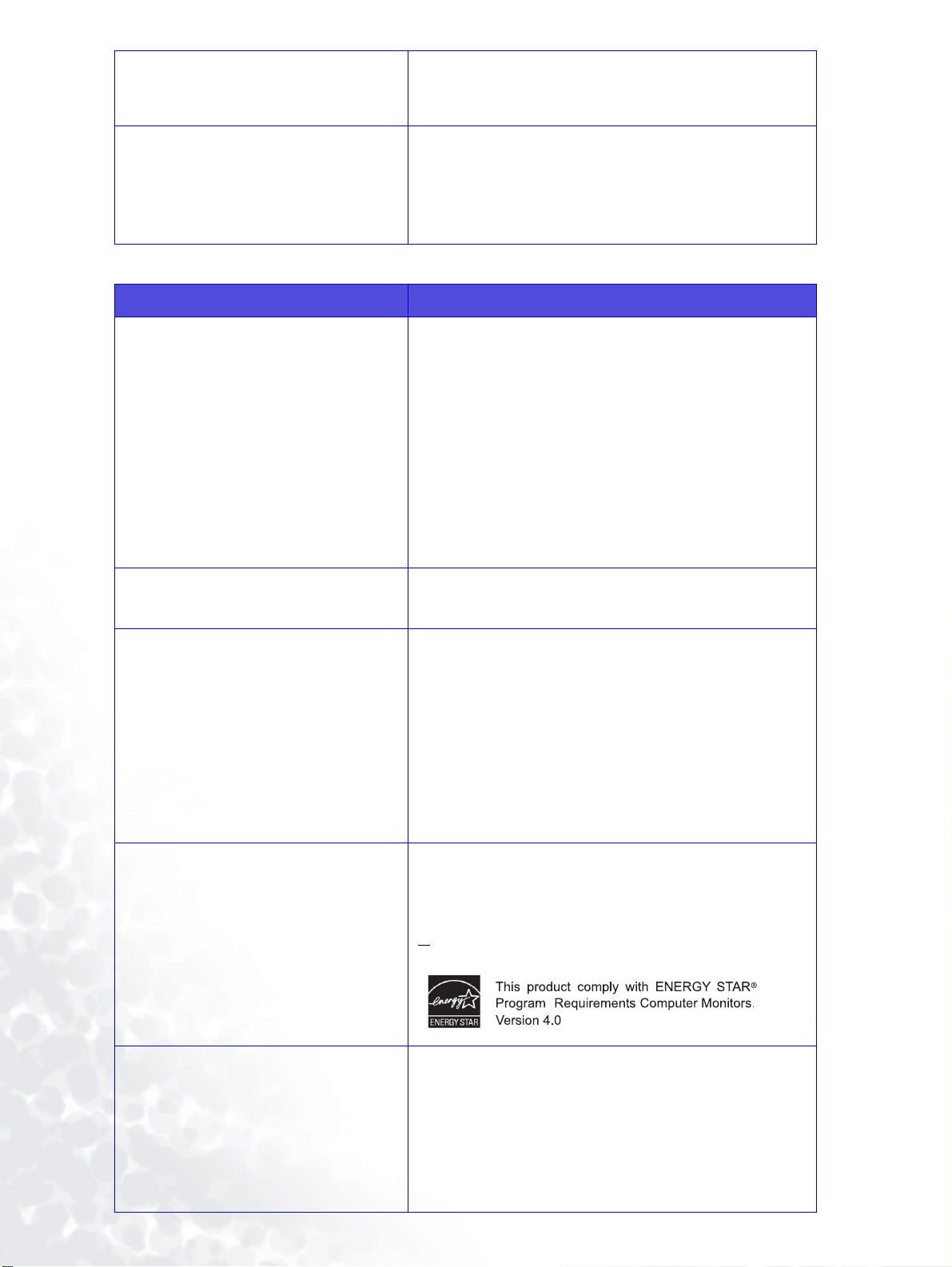
Certificações TCO 99/03, TÜV/Ergonómica, TÜV/ GS, FCC
Classe B, ISO 13406-2, VCCI, CSA, Relatório CB,
CE, C-Tick, BSMI, Fimko, GOST
Voltagem para Operar
Modo de troca automática de alimentação de
tensão, 90-264 V, 47-63 Hz
Dimensões (W x H x D)
Peso
BenQ FP71E
+
Modelo
Tipo de Visor
Visível na diagonal
Resolução Nativa (máxima)
Cores
Contraste / Brilho
Tempo de Resposta
Ângulo de visão (esquerda/direita,
para cima/para baixo)
Frequência de linha
Frequência de imagem
Verificações de imagem
375.3 x 385.8 x 201.1 mm
4.7 kg
FP71E
+
17.0" , activo, TFT
43.2 cm
1280x1024
16.2 millhões
500:1 / 300 cd/m
2
8 ms
140/130 (CR=10)
31 - 81 kHz Monitor Multi-frequencia
56 - 76 Hz modos dentro destes parâmetros
Digital, Tecnologia
Ecrã
OSD,
iKey
(definição automática de imagem)
Controlos
Funções do Ecrã
Gestão de corrente
Consumo máximo de energia
Modo de poupança de energia
Sinal de Entrada
PC
Alto-falante
6 botões e
iKey.
Contraste, brilho, posição de imagem vert. & hor.
posição de imagem, fase, relógio píxel, equilíbrio
de cor, palete de cor, escolha de idioma (8 idiomas
OSD), posição OSD, indicador de estado,
disponibilidade do modo de visualização
VESA DPMS, EPA
40 Watt Máx (sem alto-falante)
50 Watt Máx (com alto-falante)
1W, 115V
<
RGB analógico 0.7 Vpp/75 Ohm positivo
Digital: DVI-D
1W x 2
Sincronização
36 Especificações
Ligação de sinal TTL separado, 15-pins mini
D-sub cabo
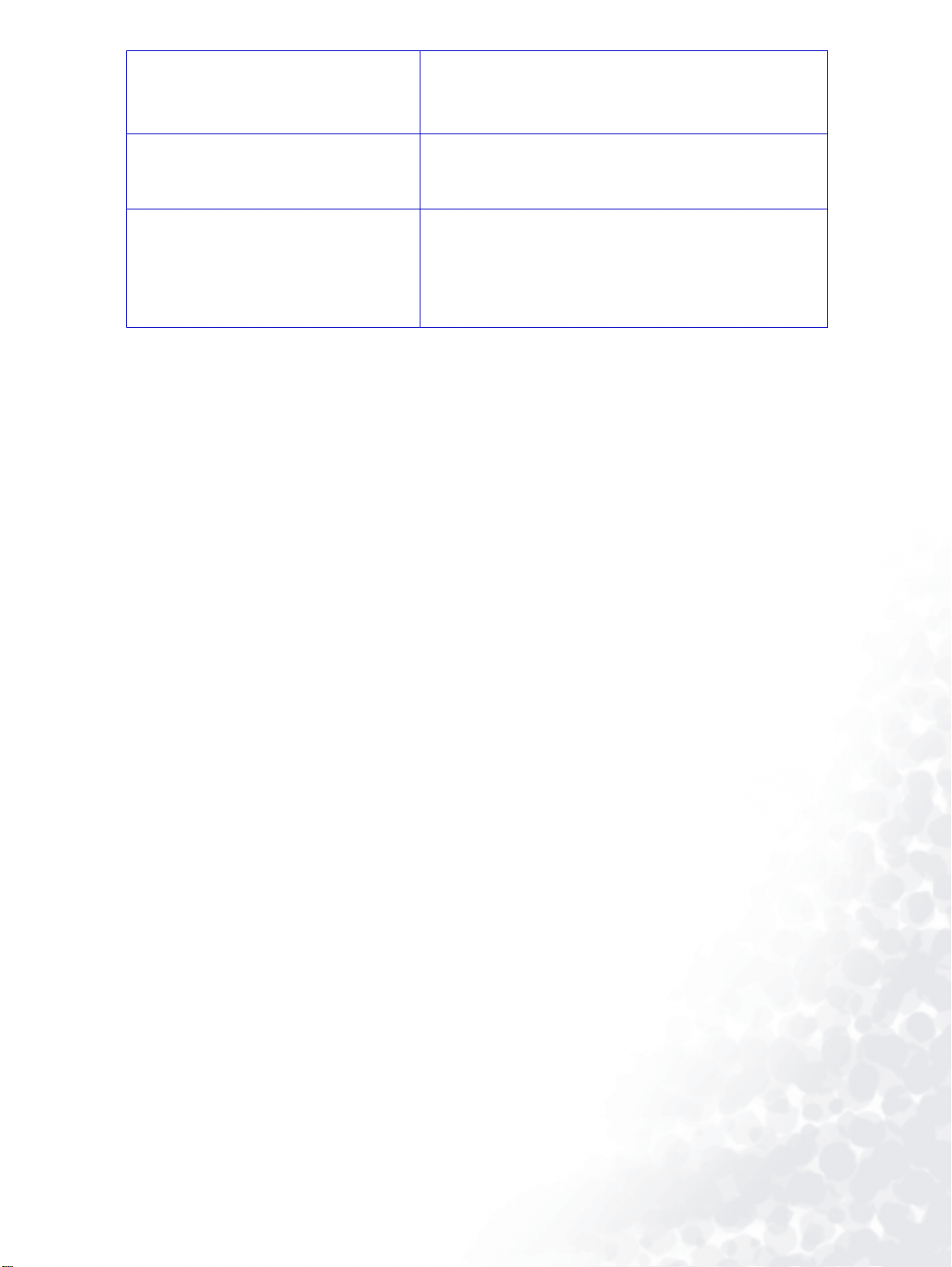
Temperatura (em funcionamento)
0 °C - 40 °C
Humidade do Ar
10% - 90%
(em funcionamento)
Certificações TCO 99/03, TÜV/Ergonómica, TÜV/ GS, FCC
Classe B, ISO 13406-2, VCCI, CSA, Relatório CB,
CE, C-Tick, BSMI, Fimko, GOST
Voltagem para Operar
Modo de troca automática de alimentação de
tensão, 90-264 V, 47-63 Hz
Dimensões (W x H x D)
Peso
375.3 x 385.8 x 201.1 mm
4.7 kg
37 Especificações
